反恶意软件服务可执行文件实际上是win10杀毒软件windows defender的一个进程,主要用于清除、隔离和防止间谍软件。一些用户认为反恶意软件服务可执行进程占用了非常高的cpu,并希望将其关闭。怎么操作呢?下面和大家分享一下解决方法。![]() Win10 19045.3393爱纯64位正式版V2023方法二:禁用Windows Defender。
Win10 19045.3393爱纯64位正式版V2023方法二:禁用Windows Defender。
打开Windows Defender,在设置界面,点击左边& ldquo管理员& rdquo,威尔& ldquo启用检查& rdquo对于此应用程序;取消。
![[已解决]如果反恶意软件服务可执行文件的CPU使用率很高,该怎么办?-小白号 [已解决]如果反恶意软件服务可执行文件的CPU使用率很高,该怎么办?-小白号](http://www.xiaobaihao.com/image/6a58e375ec9b7d8.jpg) 方法3:本地组策略
方法3:本地组策略
1.将鼠标移动到电脑桌面左下角,右键开始,点击& ldquo运行& rdquo,或者按win键+R键打开& ldquo运行& rdquo。
![[已解决]如果反恶意软件服务可执行文件的CPU使用率很高,该怎么办?-小白号 [已解决]如果反恶意软件服务可执行文件的CPU使用率很高,该怎么办?-小白号](http://www.xiaobaihao.com/image/d8199b455257d40.jpg) 2.运行时输入:gpedit.msc。
2.运行时输入:gpedit.msc。
![[已解决]如果反恶意软件服务可执行文件的CPU使用率很高,该怎么办?-小白号 [已解决]如果反恶意软件服务可执行文件的CPU使用率很高,该怎么办?-小白号](http://www.xiaobaihao.com/image/996cb2238fb622f.jpg) 3.确认后,它将打开:本地组策略编辑器。
3.确认后,它将打开:本地组策略编辑器。
![[已解决]如果反恶意软件服务可执行文件的CPU使用率很高,该怎么办?-小白号 [已解决]如果反恶意软件服务可执行文件的CPU使用率很高,该怎么办?-小白号](http://www.xiaobaihao.com/image/7ed7e3d37d3652e.jpg) 4.依次打开:管理模板-windows组件-windows防御者。
4.依次打开:管理模板-windows组件-windows防御者。
![[已解决]如果反恶意软件服务可执行文件的CPU使用率很高,该怎么办?-小白号 [已解决]如果反恶意软件服务可执行文件的CPU使用率很高,该怎么办?-小白号](http://www.xiaobaihao.com/image/d6409cdb12f84b5.jpg) 5.查找& ldquowindows后卫以下;实时保护& rdquo。
5.查找& ldquowindows后卫以下;实时保护& rdquo。
然后双击& ldquo在右边。每当启用实时保护时,都会启用进程扫描。
![[已解决]如果反恶意软件服务可执行文件的CPU使用率很高,该怎么办?-小白号 [已解决]如果反恶意软件服务可执行文件的CPU使用率很高,该怎么办?-小白号](http://www.xiaobaihao.com/image/79991b3e2e54f52.jpg) 6.在弹出的设置页面上选择禁用。省省吧。
6.在弹出的设置页面上选择禁用。省省吧。
![[已解决]如果反恶意软件服务可执行文件的CPU使用率很高,该怎么办?-小白号 [已解决]如果反恶意软件服务可执行文件的CPU使用率很高,该怎么办?-小白号](http://www.xiaobaihao.com/image/8757e72621f9900.jpg)
 小白号
小白号

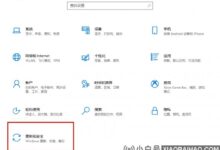

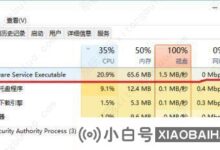
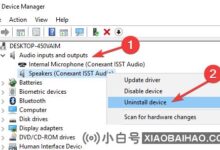








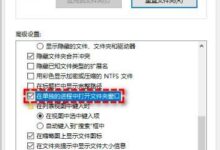
评论前必须登录!
注册